Programar mensajes
Si has escrito un mensaje, pero sientes que no es el mejor momento para enviarlo, puedes programar el mensaje para que se envíe en el futuro.
Para programar un mensaje:
- Escribe un mensaje (en MD, chat grupal o publicación del canal)
- Haz clic en el ícono Programar para más tarde, junto a Enviar
- Elige una de las opciones de programación o añade tu horario personalizado
- Haz clic en Programar mensaje para completar la acción
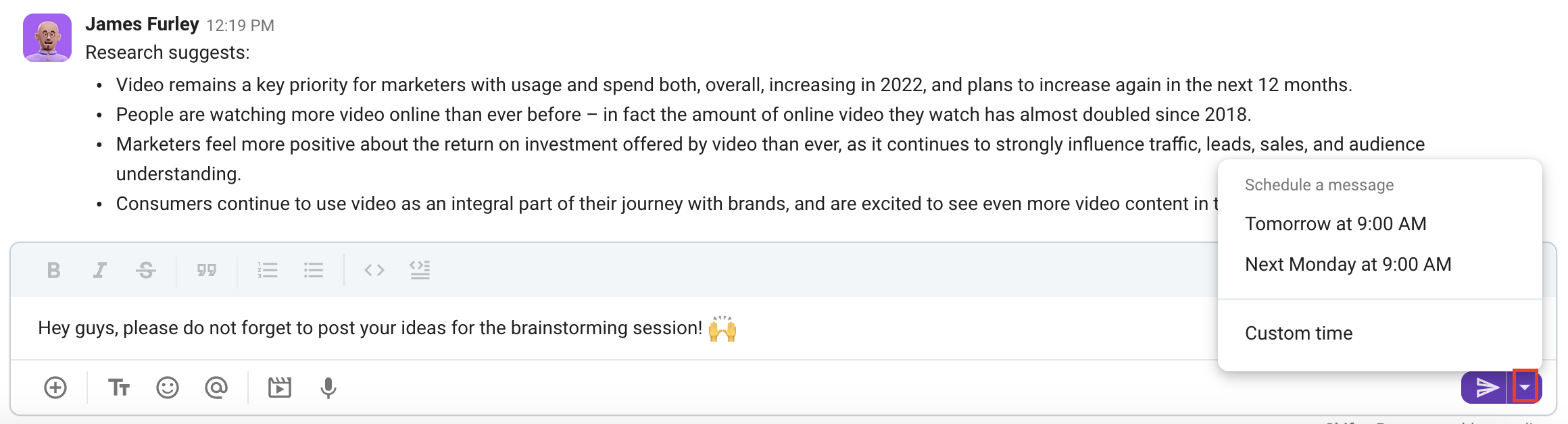
Si haces clic en Hora personalizada, puedes elegir cualquier fecha futura e intervalos de tiempo dentro de un intervalo de 30 minutos.
Una vez que hayas programado el mensaje, recibirás el mensaje de información sobre el cuadro de mensaje que indica la hora en que se enviará el mensaje y quién lo recibirá (persona, chat grupal, canal).
Si haces clic en Ver todos los mensajes programados, verás la lista y el contenido de todos los mensajes programados. Pasa el cursor sobre el mensaje para ver cómo puedes modificar el mensaje (editar su contenido, reprogramar, enviar o eliminar).
Una vez que hayas realizado todas las modificaciones, puedes Guardar los cambios que has realizado, presionar Enter o Enviar ahora para enviar el mensaje de inmediato.

También puedes ver la lista de todos los mensajes programados en la sección de la barra lateral Borradores y programados.
Una vez que se entregue el mensaje programado, recibirás una notificación de Pumble Bot confirmando su entrega.
- Escribe un mensaje (en MD, chat grupal o publicación del canal)
- Mantén presionado el botón Enviar
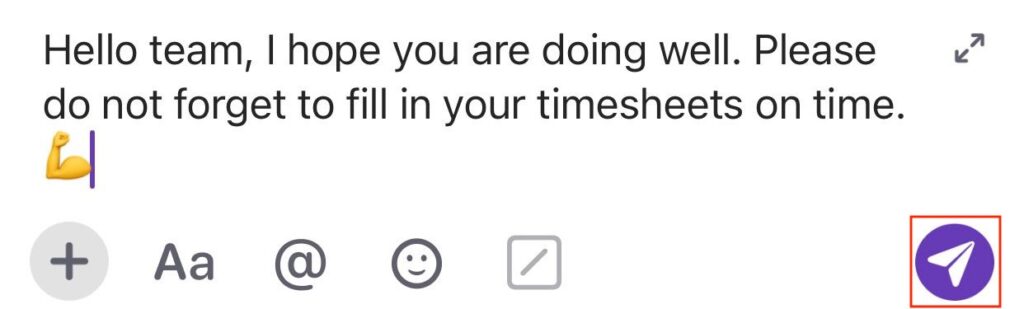
- Elige la fecha y la hora
- Presiona Programar para completar la acción
Después de programar el mensaje, aparecerá una línea de información en el MD/Canal indicando que se enviará un mensaje.
Haz clic en Ver todos los mensajes programados para ver la lista y el contenido de todos los mensajes y borradores programados. Luego, mantén presionado el mensaje para ver cómo puedes modificarlo (editar su contenido, reprogramar, enviar ahora, cancelar la programación y guardar en borradores, o eliminar el mensaje).
La lista de todos los mensajes programados también está disponible en la sección de la barra lateral Borradores y Programado.
- Escribe un mensaje (en MD, chat grupal o publicación del canal)
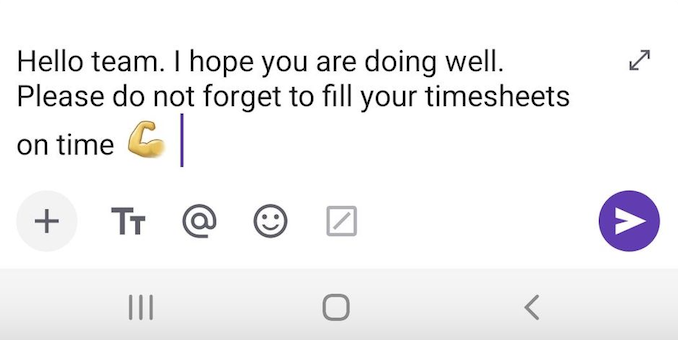
- Mantén presionado el botón Enviar
- Elige la fecha y la hora
- Si eliges una fecha y hora personalizadas, presiona Programar mensaje para completar la acción
Después de programar el mensaje, aparecerá una línea de información en el MD/Canal, indicando que hay un mensaje programado para su entrega.
Pulsa Ver todos los mensajes programados para acceder a la lista y contenido de todos los mensajes programados, enviados y borradores. Para modificar un mensaje (editar su contenido, reprogramarlo, enviarlo ahora, cancelar la programación y guardarlo como borrador, o eliminar el mensaje), mantén presionado el mensaje deseado.
La lista de todos los mensajes programados también está disponible en la sección Borradores y programados.